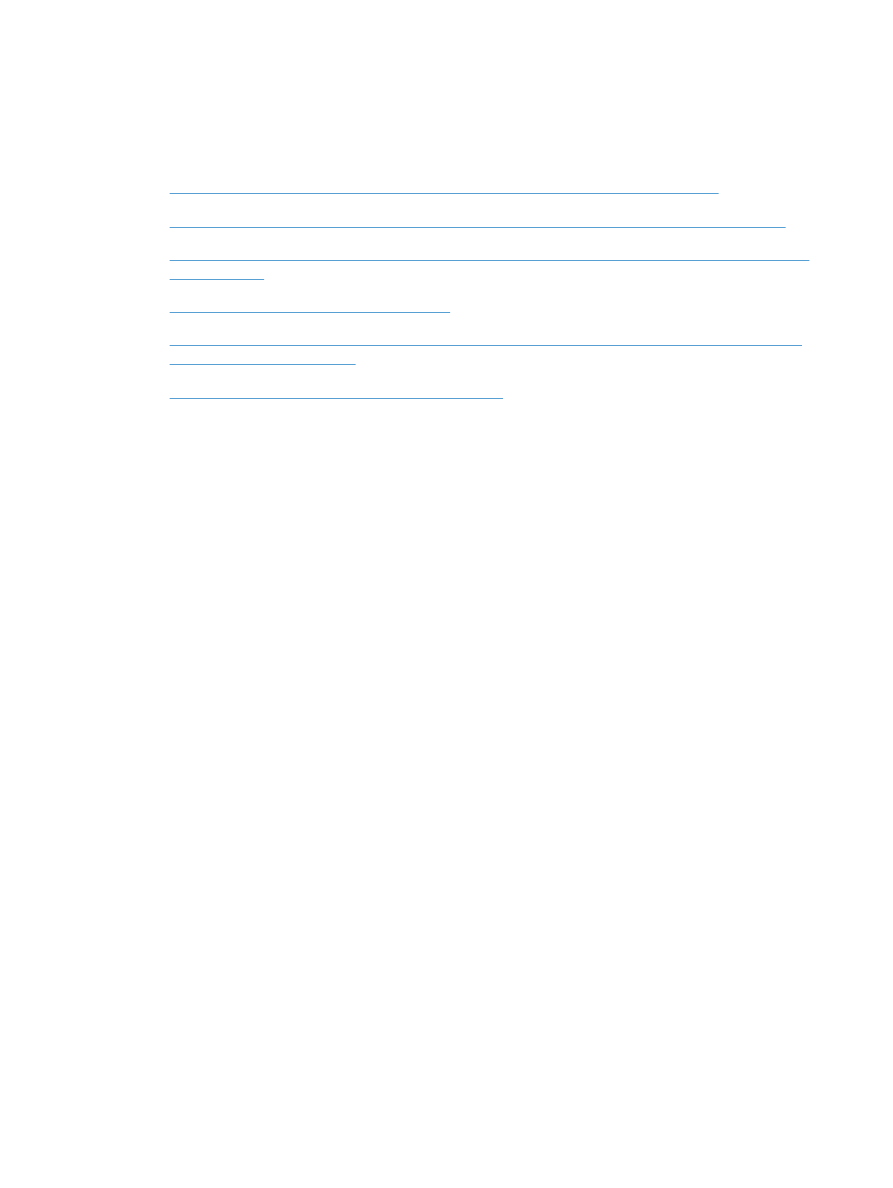
Printeridraiver ei häälesta automaatselt loendis Printimine ja faksimine või Printimine ja skannimine
valitud seadet.
●
Prinditööd ei saadetud teie soovitud tootele
●
USB-kaabliga ühendamisel ei ilmu seade pärast draiveri valimist loendisse Printimine ja faksimine
või Printimine ja skannimine.
●
Kasutate USB-ühenduse puhul üldist printeridraiverit
Printeridraiverit ei kuvata loendis Printimine ja faksimine või
Printimine ja skannimine
1.
Veenduge, et toote .GZ-fail on järgmises kõvakaketta kaustas: Library/Printers/PPDs/
Contents/Resources. Vajadusel installige tarkvara uuesti.
2.
Kui kaustas on GZ-fail, võib PPD-fail olla vigane. Kustutage fail ja installige tarkvara uuesti.
Seadme nime ei kuvata loendi Printimine ja faksimine või
Printimine ja skannimine tooteloendis
1.
Veenduge, et kaablid on korralikult ühendatud ja toode sisse lülitatud.
2.
Printeri nime kontrollimiseks printige konfiguratsioonileht. Veenduge, et konfigureerimislehel olev
nimi vastab seadme nimele loendis Printimine ja faksimine (Mac OS X v10.7-s Printimine
ja skannimine).
3.
Kasutage nuppu +, et seade lisada loendisse Printimine ja faksimine (Mac OS X v10.7-s
Printimine ja skannimine).
4.
Asendage USB- või võrgukaabel kõrgkvaliteetse kaabliga.
Printeridraiver ei häälesta automaatselt loendis Printimine ja
faksimine või Printimine ja skannimine valitud seadet.
1.
Veenduge, et kaablid on korralikult ühendatud ja toode sisse lülitatud.
2.
Veenduge, et toote .GZ-fail on järgmises kõvakaketta kaustas: Library/Printers/PPDs/
Contents/Resources. Vajadusel installige tarkvara uuesti.
3.
Kui kaustas on GZ-fail, võib PPD-fail olla vigane. Kustutage fail ja installige tarkvara uuesti.
228
Peatükk 9 Probleemide lahendamine
ETWW
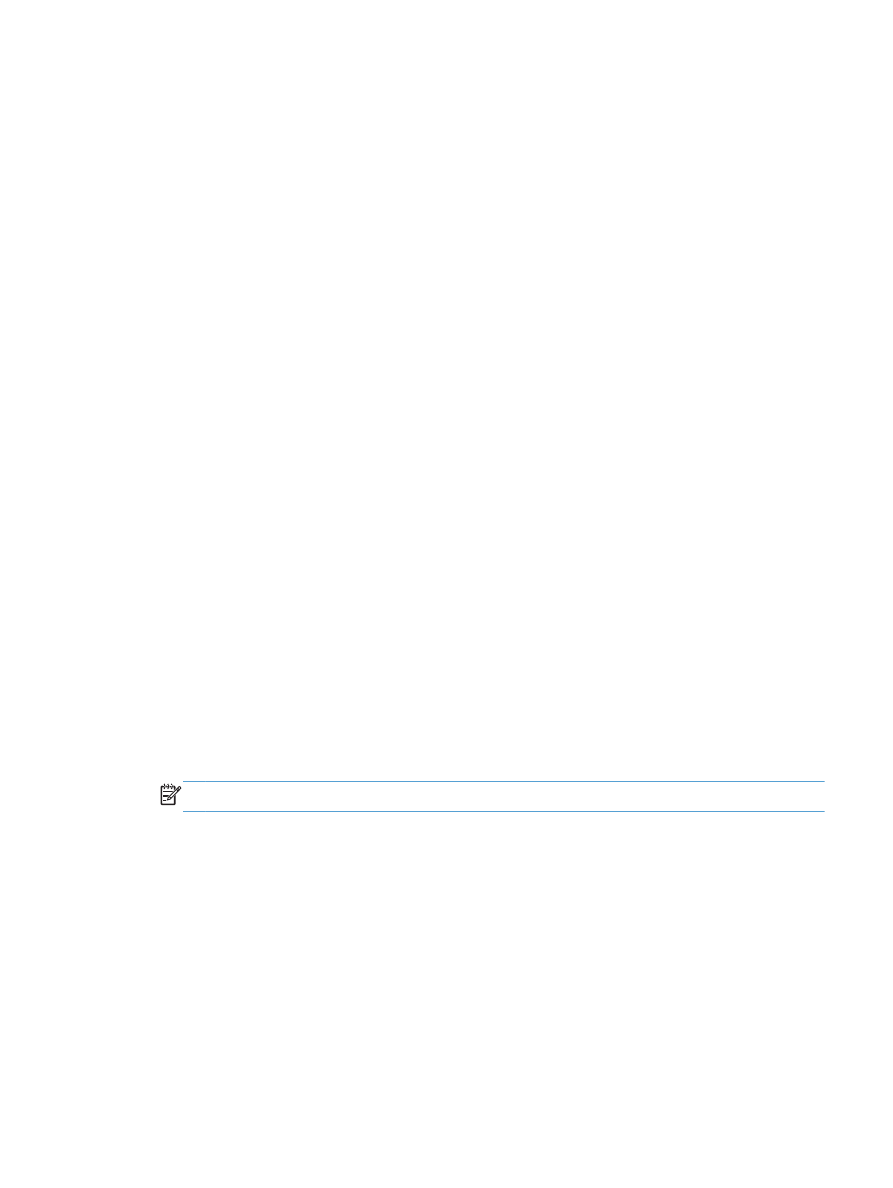
4.
Kasutage nuppu +, et seade lisada loendisse Printimine ja faksimine (Mac OS X v10.7-s
Printimine ja skannimine).
5.
Asendage USB- või võrgukaabel kõrgkvaliteetse kaabliga.